Autor:
Florence Bailey
Loomise Kuupäev:
24 Märts 2021
Värskenduse Kuupäev:
25 Juunis 2024
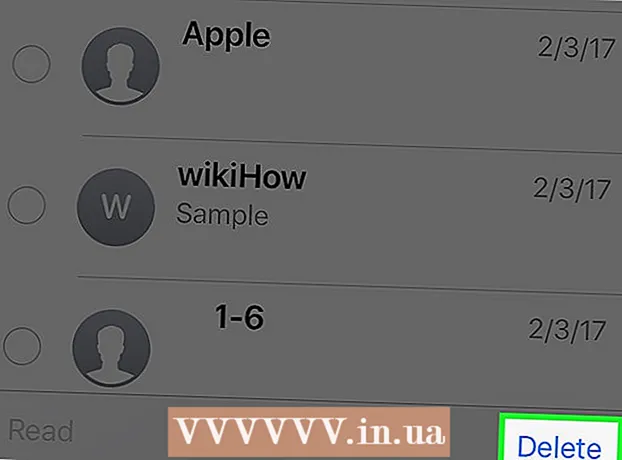
Sisu
- 10 teine versioon
- Sammud
- Meetod 1 /3: konkreetsete sõnumite kustutamine
- Meetod 2/3: vestluste kustutamine
- 3. meetod 3 -st: kustutage mitu vestlust korraga
- Näpunäiteid
- Hoiatused
See artikkel näitab teile, kuidas sõnumeid iPhone'i rakenduses Sõnumid kustutada.
10 teine versioon
1. Avage rakendus Sõnumid.
2. Avage vestlus.
3. Klõpsake vestluse teksti ja ärge vabastage seda.
4. Valige "Veel ...".
5. Kontrollige iga sõnumit, mille soovite kustutada.
6. Klõpsake prügikasti ikoonil.
7. Klõpsake Kustuta sõnum.
Sammud
Meetod 1 /3: konkreetsete sõnumite kustutamine
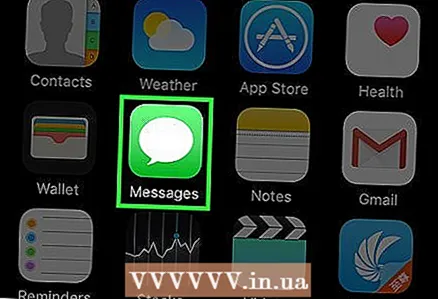 1 Avage oma iPhone'is rakendus Sõnumid. Selleks peate klõpsama rohelise taustaga valge pilvega ikoonil, mis peaks asuma ühel lauaarvutil.
1 Avage oma iPhone'is rakendus Sõnumid. Selleks peate klõpsama rohelise taustaga valge pilvega ikoonil, mis peaks asuma ühel lauaarvutil. 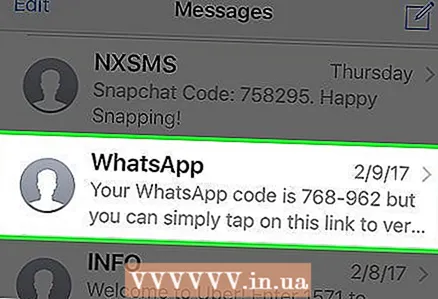 2 Valige rakenduste menüüst kirjavahetus. Kui olete vestluse juba avanud, klõpsake rakenduse menüüsse naasmiseks ekraani vasakus ülanurgas nuppu.
2 Valige rakenduste menüüst kirjavahetus. Kui olete vestluse juba avanud, klõpsake rakenduse menüüsse naasmiseks ekraani vasakus ülanurgas nuppu. 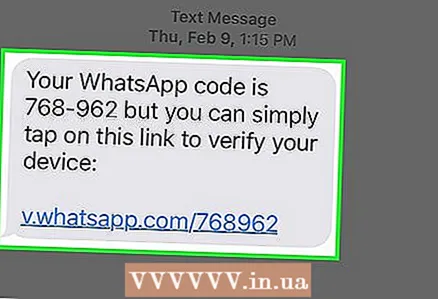 3 Puudutage ja hoidke all selle sõnumi teksti, mille soovite kustutada.
3 Puudutage ja hoidke all selle sõnumi teksti, mille soovite kustutada.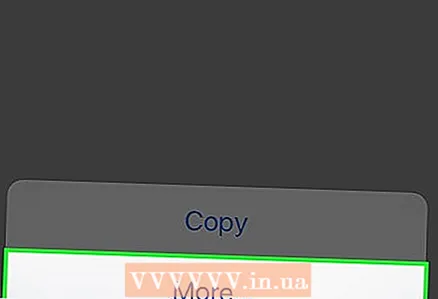 4 Valige ekraani allosas asuvast rippmenüüst valik Veel.
4 Valige ekraani allosas asuvast rippmenüüst valik Veel.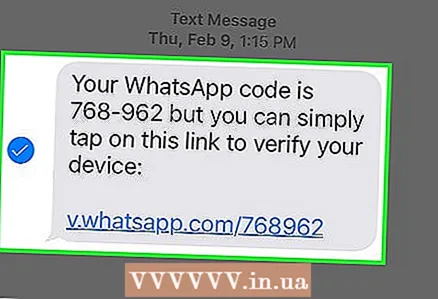 5 Märkige kõik sõnumid, mida soovite kustutada. Vaikimisi valitakse esimene märgitud kiri.
5 Märkige kõik sõnumid, mida soovite kustutada. Vaikimisi valitakse esimene märgitud kiri. 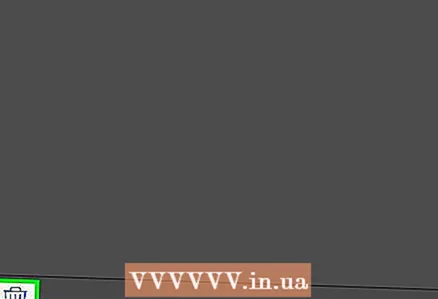 6 Klõpsake prügikasti ikoonil. See asub ekraani vasakus alanurgas.
6 Klõpsake prügikasti ikoonil. See asub ekraani vasakus alanurgas. 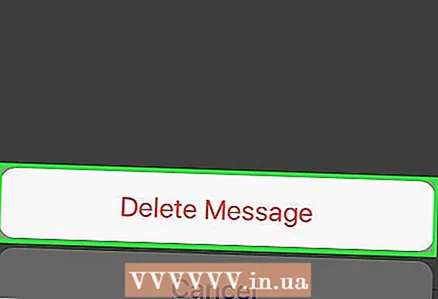 7 Klõpsake suvandil Kustuta sõnumid. Kõik teie poolt märgitud kirjad kustutatakse kohe.
7 Klõpsake suvandil Kustuta sõnumid. Kõik teie poolt märgitud kirjad kustutatakse kohe. - Kui kustutate korraga mitu sõnumit, mainitakse seda siin, näiteks Kustuta 5 sõnumit.
Meetod 2/3: vestluste kustutamine
 1 Avage rakendus Messages. Selleks peate klõpsama rohelise taustaga valge pilvega ikoonil, mis peaks asuma ühel lauaarvutil.
1 Avage rakendus Messages. Selleks peate klõpsama rohelise taustaga valge pilvega ikoonil, mis peaks asuma ühel lauaarvutil.  2 Pühkige kustutataval vestlusel vasakule.
2 Pühkige kustutataval vestlusel vasakule. 3 Klõpsake kuvatavat nuppu Eemalda. Kogu valitud vestluse teave kustutatakse iPhone'ist
3 Klõpsake kuvatavat nuppu Eemalda. Kogu valitud vestluse teave kustutatakse iPhone'ist - Kui olete meediumifailid vestlusest oma telefoni albumisse alla laadinud, on need endiselt olemas.
3. meetod 3 -st: kustutage mitu vestlust korraga
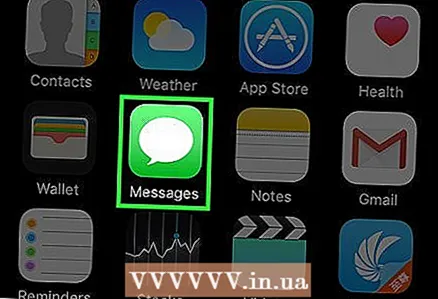 1 Avage rakendus Messages. Selleks peate klõpsama rohelise taustaga valge pilvega ikoonil, mis peaks asuma ühel lauaarvutil.
1 Avage rakendus Messages. Selleks peate klõpsama rohelise taustaga valge pilvega ikoonil, mis peaks asuma ühel lauaarvutil.  2 Klõpsake nuppu Muuda. See nupp asub rakenduse vasakus ülanurgas.
2 Klõpsake nuppu Muuda. See nupp asub rakenduse vasakus ülanurgas. - Kui praegu vestlete, klõpsake rakenduse peamenüüsse naasmiseks ekraani vasakus ülanurgas asuvat nuppu.
 3 Märkige iga vestlus, mille soovite kustutada.
3 Märkige iga vestlus, mille soovite kustutada.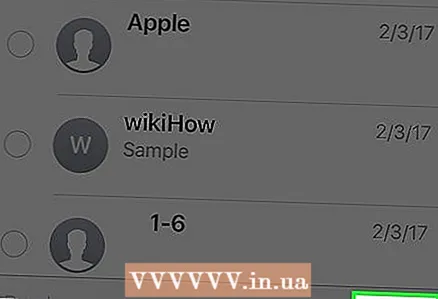 4 Klõpsake nuppu Kustuta. See nupp asub ekraani paremas alanurgas. Kõik märgitud kirjad kustutatakse kohe.
4 Klõpsake nuppu Kustuta. See nupp asub ekraani paremas alanurgas. Kõik märgitud kirjad kustutatakse kohe.
Näpunäiteid
- Kui soovite kustutada ainult ühe sõnumi, libistage sõrm sõnumivälja kohal vasakule ja klõpsake nuppu "Kustuta".
- Kui märgite sõnumid kustutamiseks, klõpsake vestluse kustutamiseks nuppu "Kustuta kõik". See nupp asub ekraani vasakus ülanurgas.
- Saate digitaalse puutega sõnumeid, pilte, videoid ja manuseid kustutada samamoodi nagu tavalisi tekstisõnumeid.
Hoiatused
- Kui teil pole taastepunkti, ei saa te kustutatud kirju taastada.



